A BIOS beállítások gyárra történő visszaállításának módjai

- 2501
- 655
- Major Vince Imre
A számítógép a szoftver és a hardver összetevőinek összetett konglomerátuma. Az a tény, hogy szinte hibátlanul működik, a Bios -mikro -tesztek érdeme van, amely csak a PC hardver részének teszteléséért felelős a beilleszkedés idején. A BIOS számos olyan beállítást tárol, amelyek meghatározzák, hogyan kell használni a „vas” operációs rendszert, és ezeket a beállításokat meg lehet változtatni.
És mégis, a számítógépes problémákat a BIOS -val tárolt szabálytalan paraméterek okozhatják. Ilyen esetekben a PC munkájának stabilitásának visszanyerésének leghatékonyabb módja a gyári beállítások helyreállítása.

Ilyen műveletre lehet szükség a következő helyzetekben, semmiképpen sem hipotetikus:
- A CPU/GPU gyorsulásának során. Sok felhasználó felhasználja annak a lehetőségét, hogy növelje a processzorok teljesítményét, amelyeket maguk a gyártók a gyártók beépítettek. Ez messze nem mindig gyorsulástól: káros tényezőkkel (magas külső hőmérséklet, megnövekedett terhelés más PC -alkatrészeknél) a processzorok túlmelegednek, ami automatikusan a számítógép hibáihoz vezet;
- A mikroprocarm sikertelen frissítésével, amelyet tudatosan vagy tudatlanságból készítettek. Ha a kétes eredetű (megbízhatatlan forrásokból letöltött) BIOS verzióját használják, akkor nagy a veszélye, hogy a normál számítógépes teljesítmény elveszik. Annak érdekében, hogy ő ne legyen "láz", akkor a BIOS -t a gyári beállításokra kell dobnia;
- Természetesen a PC munkájának sok más problémája, például fagy, gyakori jogosulatlan újraindítás, a beillesztéssel kapcsolatos problémák a BIOS munkájához is kapcsolódhatnak, és a kezdeti gyári szintre történő kibocsátása gyakran elősegíti az ilyen problémák megoldását.
Ma megvizsgáljuk, hogyan kell végrehajtani ezt a műveletet, mivel a beállítások gyárra történő visszaállításának számos módja van. Mindezeket a módszereket két nagy kategóriába lehet osztani: a szoftver -visszaállítás és a BIOS hardver -helyreállítása.
A szoftver visszaállítási módszer
Az ilyen kisülés végrehajtásának fő feltétele a beállítási BIOS belépésének képessége, mivel egyes esetekben a PC lefagy, mielőtt a mikroprochemer betöltése megkezdődik.
A BIOS beállításának megadásához kattintson egy adott billentyűzet gombra. Az asztali PC -k esetében ez a leggyakrabban del, de a laptopokhoz minden gyártó a mikro -opram saját verzióját használja, és használhatják a forró kulcsok kombinációit.
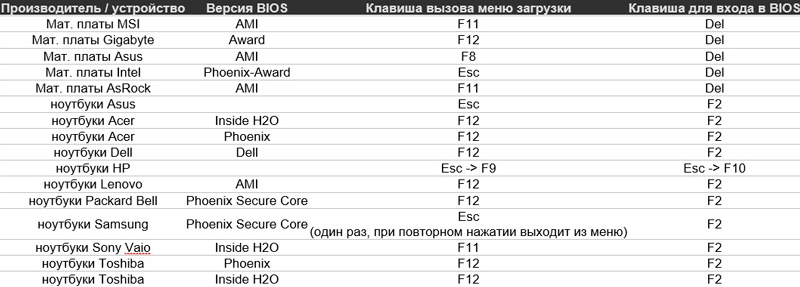
Alapvetően ez az információ a monitoron jelenik meg a BIOS betöltésekor, de ez a szöveg általában egy másodpercre megjelenik, és egyszerűen nem lehet ideje „megragadni” a szükséges információkat. Ezért annak érdekében, hogy ne rohanjunk az interneten, megadjuk a laptopgyártók által használt forró kulcsok listáját:
- A Toshiba -nak van egy F8 gombja, de bizonyos esetekben meg kell nyomnia az FN + 0 -t;
- Az Acer laptopokban a kulcskombinációt - Alt + F10 is használni kell;
- A nem szabványos kulcsot a Samsung - F4 laptopokban használják;
- Az F11 gombot a HP, LG, Lenovo Brands laptopokon használják;
- A sony forró kulcsgal f10;
- A Fujitsu az F8 gombot használja a beállítás megadásához;
- Ugyanezt a kulcsot a Dell Technology tulajdonosoknak kell használni, de néhány modellnél meg kell nyomni a CTRL + F11 kombinációt;
- Az ASUS laptopokban a bemenetet az F9 gomb végzi;
- Az MSI BIOS -ban, amely az F3 vagy F11 kulcs segítségével belép;
- A Packard Bellhez nyomja meg az F gombot
Fontolja meg, hogyan lehet visszaállítani a BIOS -t a gyári beállításokra a mikro -opram belépése után - A további műveletek az ilyen típusú szoftver gyártójától is függnek.
Award BIOS
A kurzor vezérlőgombok segítségével kattintson az Enter gombra a "Letöltés Optimalizált Alapértelmezések" kifejezésen, majd erősítse meg választását két OK opció közül kiválasztva, és ismét megnyomja az Enter billentyűt.
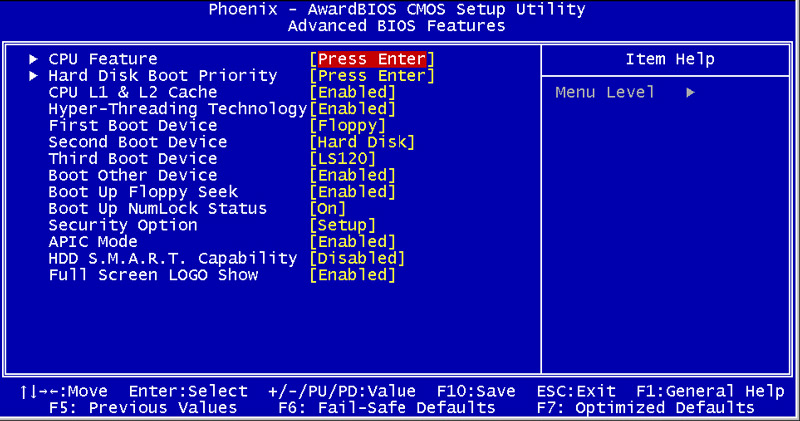
Meg kell menteni a beállításokat, amelyekre a "Mentés és kilépés beállítása" menüpontot keresjük. Az ENTER megnyomásával történő megerősítés után a PC -t újraindítják a BIOS alapértelmezett beállításaival.
Phoenix Bios
A felső menübe költözünk a szélsőséges jobb oldali kijárat felé, a vízszintes mozgások segítségével egy almenü jelenik meg, amelyben megnyomjuk az Enter billentyűt, és a kurzort a "Betöltési beállítás alapértelmezettek" kifejezésre mozgatjuk. Annak megerősítéséhez, hogy a beállításokat a gyárba állítja, ki kell választania az OK opciót az ablakban, és nyomja meg az Enter billentyűt.
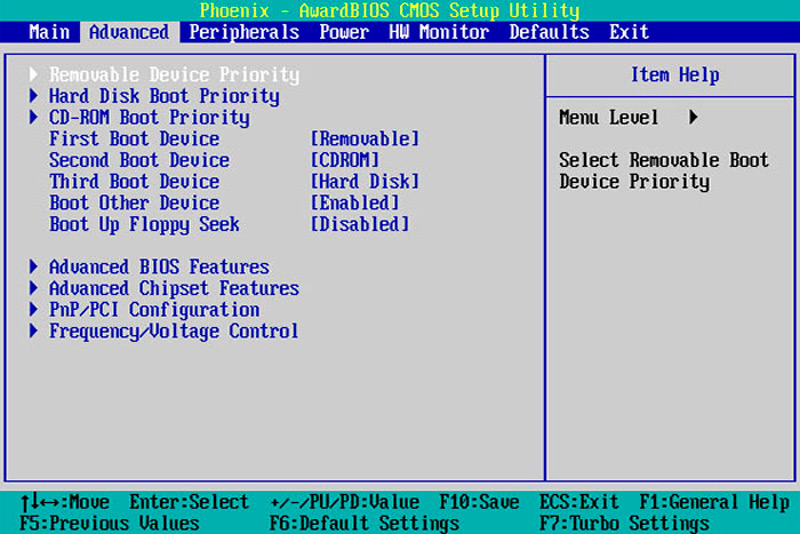
A műveletet a "Kilépés és mentés változása" elem kiválasztásával fejezzük be a fent leírt módszer megerősítésének megismétlésével. Ennek eredményeként a számítógépet újraindítják, de már a mikro -opram kezdeti beállításaival.
Asus UEFI BIOS
Az ASUS mikro -programnak két UEFI opciója van - az első telepítve volt a 2014 előtt kiadott alaplapokra, és a megváltozott interfészen történő opciót a gyártó minden modern alaplapjára helyezik. Ha a számítógépén BIOS/UEFI -t talál, amelynek felülete nem alkalmas az egyik leírásra, csak olvassa el egy másikat.
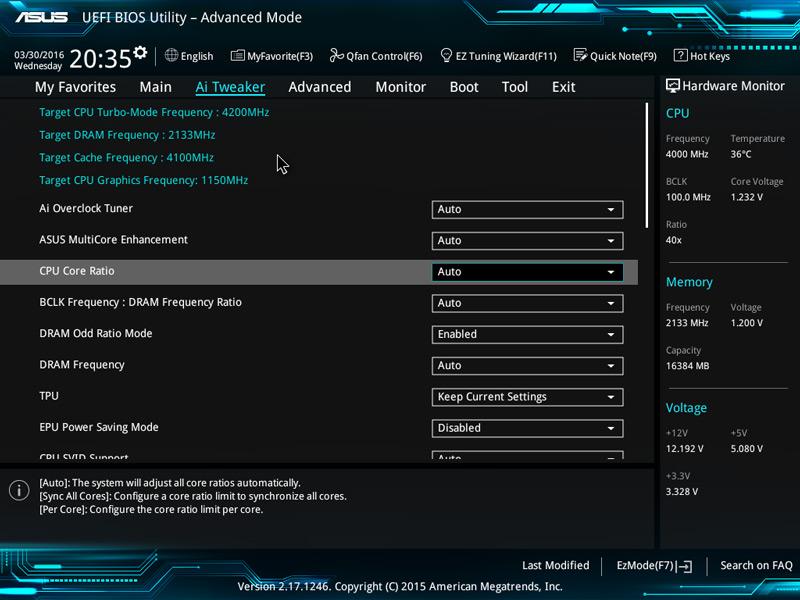
Tehát az első lehetőség:
A jobb oldalon nézünk a jobb oldalon, az "Alapértelmezés (F5)" gombra, kattintson rá, egy standard ablak jelenik meg a megerősítéshez. Válassza az OK lehetőséget. Megnyílik a főmenü, válassza a "Exit/Speciális mód" opció lehetőséget (jobb oldalon található), majd - a "Változások mentése és visszaállítása" tétel. A választás után a PC újraindul, míg a BIOS gyári beállításokkal fog működni.
A második opció az F5 gomb megnyomását jelenti a funkcionális kulcsok felső sorában (az alternatíva ugyanaz az alapértelmezett gomb, a monitor alján). Megjelenik egy megerősítő ablak, válassza az OK lehetőséget, kattintson az Enter gombra. Az eljárást a Mentés és Kilépés opció kiválasztásával (vagy az F10 gomb megnyomásával bármely menühelyről megnyomjuk). A változások megerősítésével az OK megnyomásával, a PC újratöltését kapjuk a BIOS paraméterek alapértelmezett értékeivel.
ASROCK UEFI BIOS
A gyártótól származó alaplapok legutóbbi generációiban, hogy visszaadja a BIOS -t az eredeti gyári beállításokhoz, ki kell választania a Kilépés fület a felső menüben, kattintson az "UEFI alapértelmezett betöltése" kifejezésre. A mikrooprogram a művelet megerősítését kéri (az "UEFI betöltése alapértelmezett kérdés megjelenik?"), válaszolunk az igenlő (" igen "), a változásokat a" Változások és kilépés mentése "megnyomásával őrizzük meg.
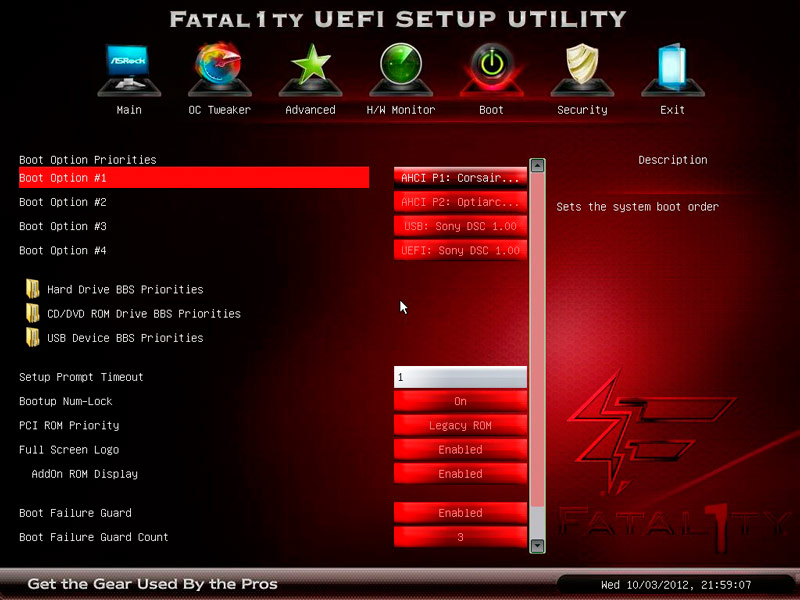
Egy másik kérdés következik be, amelyet szintén igenlően kell megválaszolni. A PC újraindításba kerül, de már a kezdeti beállításokkal.
MSI UEFI BIOS
Miután bekerültek a BIOS beállításába, a Mikrotram fő menüjében találjuk magunkat. Válassza ki az "Alaplap beállításainak" opciót (néhány MP -n az elem csak "Beállítások" -ot hívja). A megjelenő almenüben válassza a "Mentés és kilépés" lehetőséget, majd - az "Alapértelmezés visszaállítása" elem. Arra a kérdésre, amely megjelent: "Letöltés optimalizált alapértelmezések?"A igenlően kell megválaszolni az" igen "megnyomásával.
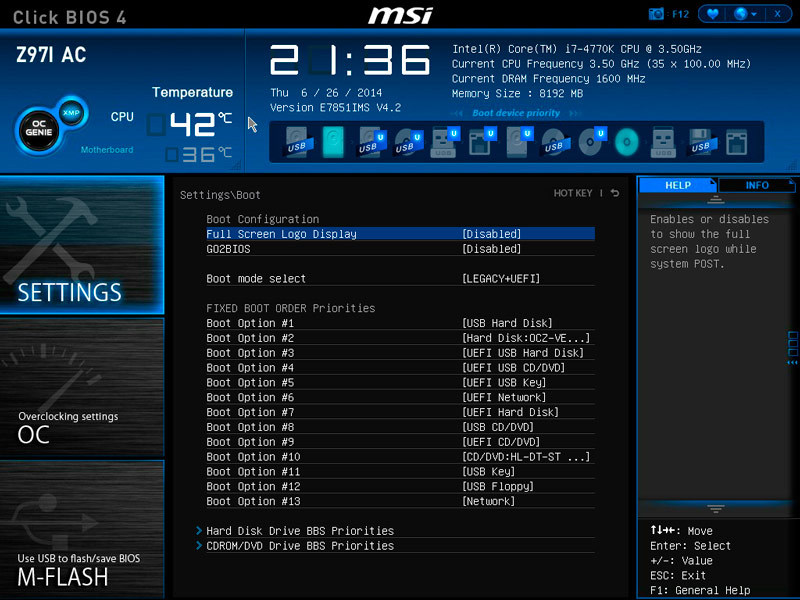
Annak érdekében, hogy a bevezetett változások erősséget szerezzenek, a "Változások mentése és újraindításának mentése" lehetőséget kell választania. A Micro -opram megkérdezi, hogy valóban meg akarja -e tartani a változásokat és újratölteni, és megint meg kell válaszolnia az "Igen" -t. Ennek eredményeként a BIOS visszaállítja a gyári (alapértelmezett) paraméterekre.
A BIOS visszaállítja a hibakeresést
Mostanáig megvizsgáltuk a mikroopram paramétereinek eldobásának lehetőségeit a gyárba, maga a BIOS menü segítségével. De kiderül, hogy ezt később meg lehet tenni, a Windows betöltése után - tartalmaz egy speciális hibakeresési segédprogramot, amelyet hibakeresésére terveztek (a végrehajtott fájlok ellenőrzése, amelyek exe, com). Ez egy olyan konzol segédprogram, amelyet a hibakeresési parancs bemenetében a "Végrehajtó" panelen indítottak. A Fekete ablak ablak egy parancskonzol ablakra (CMD) hasonlít.
A BIOS visszaállításához a paraméterek alapértelmezett értékeire be kell állítani a vonatkozó parancsokat, amelyek szintaxis az MP gyártójától és a mikro -profogram verziójától függ.
Tehát a Phoenix alaplapjához be kell írnia az O 70 FF -et, nyomja meg az Enter billentyűt, és írja be a második sort - O 71 ff, és az Enter billentyűkattintása után tárcsázza a Q -t, és ismét megerősítse a bemenetet.
Az AMI/Award BIOS -hoz a paraméterek kissé különböznek - kb. 70 17, kattintson, kb. 73 17 (újra), Q .

Ha nem biztos, vagy nem ismeri a csapat írását a BIOS verziójához, akkor jobb, ha elolvassa a műszaki dokumentációt, amely általában a fejlesztő hivatalos weboldalán található.
FONTOS. A legrosszabb esetben nem lép hatályba a legjobban nem működik a nem megfelelő szintaxisú csapat bevezetése - ez azt javasoljuk, hogy ne hagyja figyelmen kívül a fenti ajánlást.Fizikai visszaállítási módszerek
Fontoljuk meg most, hogyan állítsuk vissza a BIOS beállításait egy asztali PC -n és fizikai módszerekkel rendelkező laptopon. Kevés lehetőségünk van: egy speciális jumper használata az MB -n, vagy egy kerek tápegység kivonásával.
A BIOS visszaállítása egy ugróval
Szinte az összes alaplap modellje, beleértve a legrégebbi modelleket is, van egy olyan jumper, amely a következőképpen néz ki:

Elegendő kihúzni ezt a jumpert és bizonyos műveleteket végrehajtani a BIOS alapértelmezett paramétereinek visszaállításához. Ez a következő algoritmus szerint történik:
- Kapcsolja ki a számítógép teljesítményét (nem csak egy gombbal vagy programozottan, hanem feltétlenül húzza ki a tápkábelt úgy, hogy kihúzza a kimenetből, vagy a hátsó panelen lévő speciális bekapcsológombot a „kikapcsolt” helyzetbe váltja);
- Távolítsa el a számítógép oldalsó burkolatát, amely megnyitja az alaplaphoz való hozzáférést;
- Kerek akkumulátort keresünk, amelynek közelében egy jumper található. Aláírható, de másképp (általában a CMOS -visszaállítás, vannak egyértelmű CRTC/BIOS/RTC opciók is);
- A jumpernek két vagy három kapcsolattartója lehet, az utóbbi esetben a harmadik kapcsolattartó nem lesz elfoglalva. Fel kell húznunk a jumper -t, erre erőfeszítéseket kell tenni, de óvatosan, hogy ne károsítsuk az érintkezőket, és átrendezzük azt, hogy az Ueaded Contact kiderüljön, hogy bezáródik. Ha két csap van, a jumper kihúzása után be kell zárnia őket egymással, bármilyen megfelelő fém tárgyat (csavarhúzó, kés, huzal) segítségével. A nyílást nem szabad azonnal végrehajtani, 15-20 másodperc után - ez az idő elegendő ahhoz, hogy visszaállítsa a számítógépen lévő BIOS alapértelmezett értékeit.
Az utóbbi generációk alaplapján ezeknek a céloknak a CLR CMO -ként aláírt speciális gombot, amely egyetlen sajtó, amely ugyanazt az eredményt eredményezi, anélkül, hogy előző manipulációkat kell elvégeznie.

Az akkumulátor CMO -k eltávolítása
A második fizikai módszer, amely lehetőséget ad arra, hogy a BIOS -t az asztali PC vagy a laptop alapértelmezett értékekre történő alaplapján állítsa vissza, az órás munkájáért felelős akkumulátor kihúzása és a mikroprológiai felhasználói beállítások tárolása.
Könnyű megtalálni az akkumulátort - kerek és jól látható az MP -n. Mint az előző esetben, a paraméterek visszaállításához nem szükséges egyszerre beilleszteni az áramellátó elemet a helyre - ha gyorsan megteszi, a beállításoknak nem lesz ideje visszaállítani. Ez a tény felhasználható az akkumulátor cseréjére, ha nem akarja elveszíteni a beállításokat.

Vegye figyelembe, hogy néhány "alaplapon", különösen a laptopokon az akkumulátor kimenetelhetetlen, forrasztott lehet. Más szavakkal, hogy helyettesítse, meg kell forrasztani az egyik érintkezőt, majd visszafordítania. Ezt a módszert csak akkor szabad igénybe venni, ha a BIOS program módszerei nem állnak rendelkezésre a gyári beállításokhoz (a számítógép nem megy a BIOS letöltési szakaszába).
https: // www.Youtube.Com/watch?V = dw5zw6lmksm
Nos, önmagában, hogy a laptopok akkumulátorához való hozzáférés nehezebb, mint az asztali PC -knél - bizonyos esetekben ez egy meglehetősen bonyolult eljárás, amely csavarhúzó használatát vagy a vonat leválasztását igényli.
Ha nehézségekbe ütközik a BIOS gyári beállításainak visszaállítása, írja le a problémát a megjegyzésekben, akkor feltétlenül segít megoldani annak megoldását.
- « Az útválasztóban az MTU paraméter felelős és hogyan változtatható meg
- Gyermekkrentulák a Microsoft Word -ben - hogyan lehet létrehozni, szerkeszteni vagy törölni »

